
購入したオーディオインターフェースに付属していた(同じメーカーの)DAWのPerformerLiteを使って遊んでました。
と、言っても「ど素人」なので特に何かを作るまでには至ってませんが・・・
使い方に試行錯誤中です。
で、なんかカッコイイと言うことでMIDIキーボードを購入した訳ですが

(画像を入れるの忘れてる・・・)
いっぱい付いてるダイヤルやボタンをDAWと連携させようとしても難しいのです。
なにやらすべてをマニュアルで設定しないとダメな可能性が・・・
と、言うことで「MOTU M2」にも「IMPULSE」にも付いてきてる
「AbletonLive12Lite」
これで試してみました。
すると・・・
いけた!!!!
(本当は購入編で記事を書いてると思ったのですが、まだだったので後日完成させようと思います)
って事で、使い方やボタンの意味などは使いながら試行錯誤です。
しかし、「ど」素人なのに直ぐに「DAW」ソフトの変更をして大丈夫なのか?
と、思いつつも何事も経験と言うことでチャレンジしてみます!!
Ableton Live 12 Lite
こちらのDAWも「Lite」と書いてる通り購入した商品にバンドルされる「無料版」なので機能制限されています。
「AbletonLive」自体も「DP」と同じく超有名なDAWみたいです。
「みたい」との言葉はワタクシが全くDTMの世界を知らないからです(スミマセン)。
フリーソフトを使用するのも良いかもしれませんが、ワタクシはゲームの音響用に購入したオーディオインターフェースの音にハマって、それに付属してたDAW「PerformerLite」を使用した流れなので、フリーソフトのDAWの知識も持ってません。
もしかすると恐ろしく完成度の高いフリーソフトDAWが存在するかもしれませんね。
DAWにも、それぞれ得意分野みたいな物が有るみたいですが、今のワタクシにとっては無縁の話です!!
直感的に使いやすいか?
です。
ワタクシの直感と言うのは「クリックしまくり」で、問題解決するのか?です。
そればかりで解決する訳では無くマニュアルを読んだりネット検察はしますが・・・
適当…
と言われても仕方ないかもな、行き当たりばったりな操作です。
なので、本来の操作方法とは違う可能性がありますが
とりあえず出来たらOK!!
ってノリでお願いします!!
準備
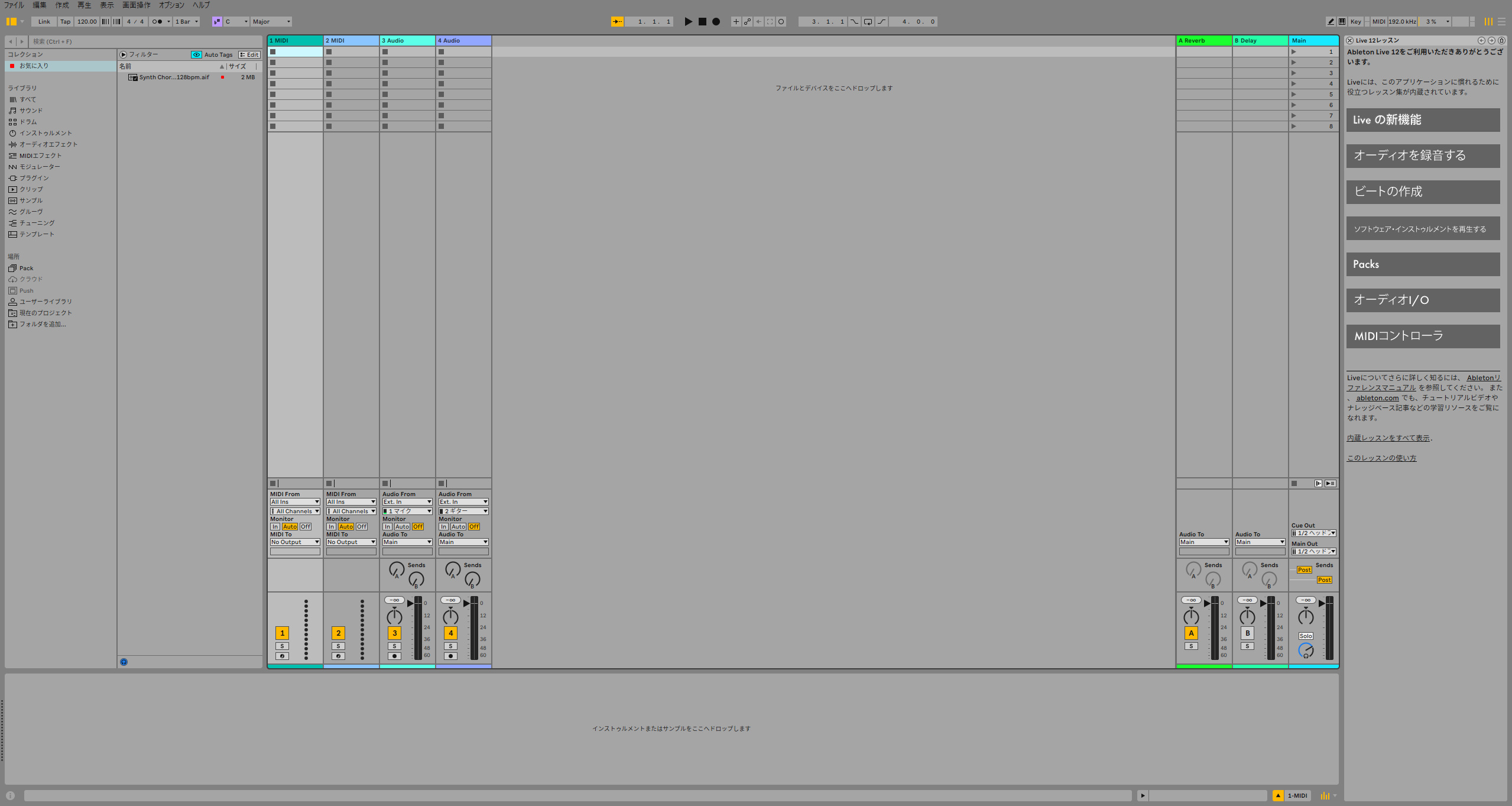
起動したての画面です。
すでにトラックが何個か入ってるので、そのまま使います。
まずは設定です。
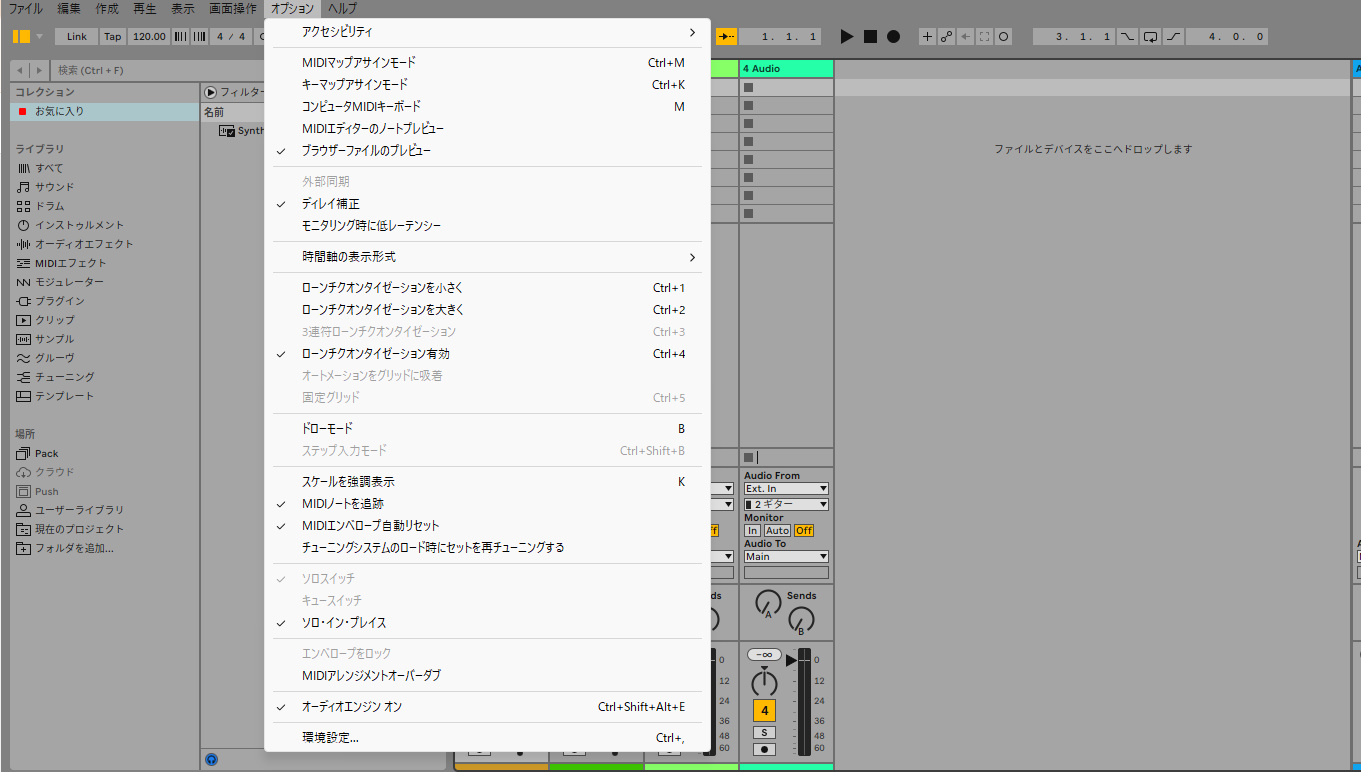
オプション
↓
環境設定
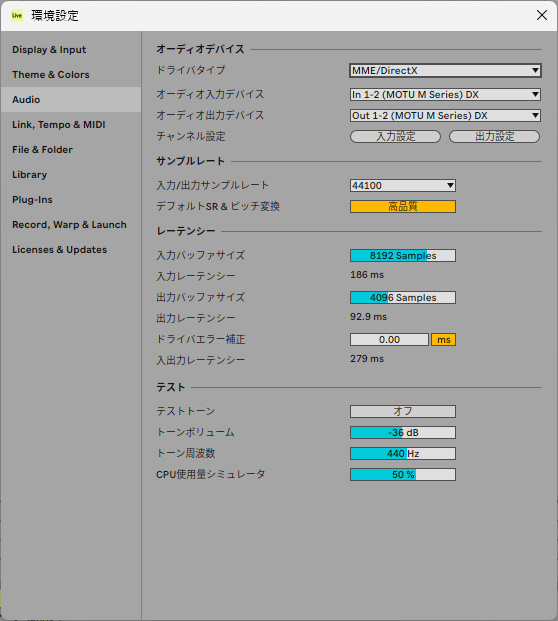
Audioを選択します。
初期設定は上記になってます。
「オーディオデバイス」のみでOKなので変更します。
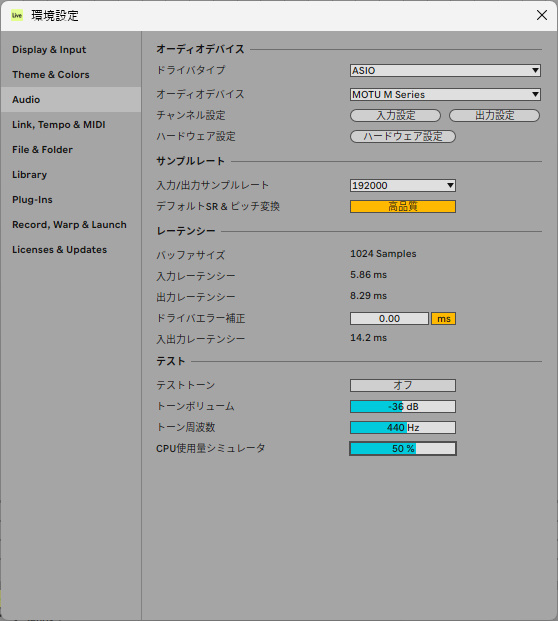
ドライバタイプ→ASIO
オーディオデバイス→MOTU M Series
ドライバタイプを「ASIO」に変更すると自動で「オーディオ入力(出力)デバイス」の表示が消えて「オーディオデバイス」に変更されます。
接続してるオーディオインターフェースを選択します。
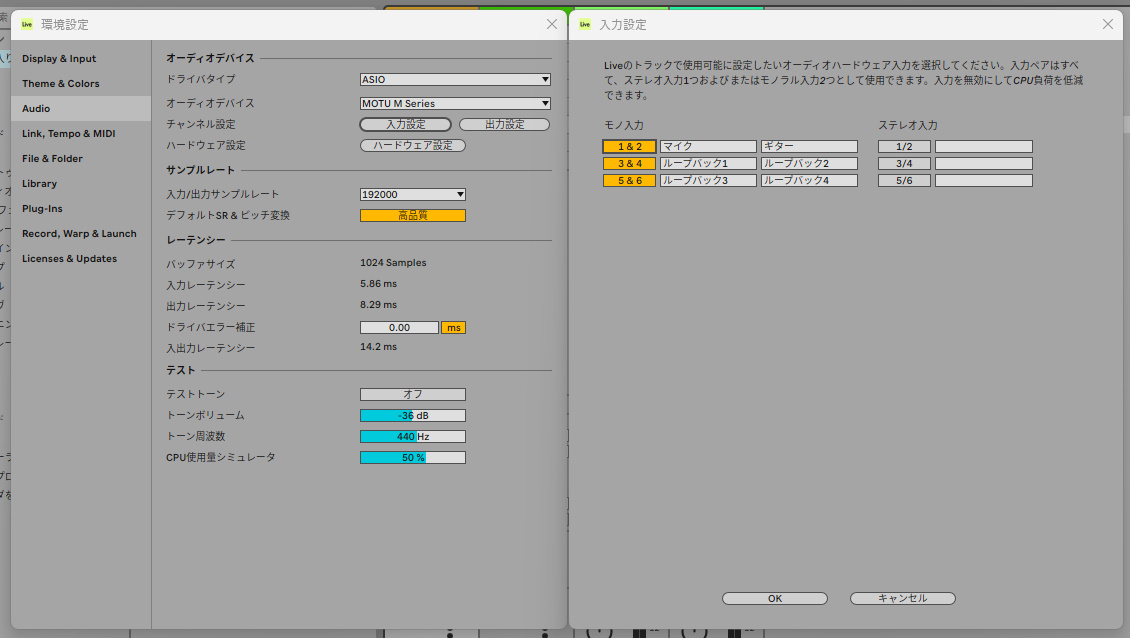
入力設定を開きます。
ここは特に設定は必要ないですが、ワタクシは
IN1→マイク
IN2→ギター
しか接続しないので(オーディオインターフェースMOTU M2の入力です)、マイクとギターと入力しておきます。そうするとトラックを作ったときに自動で表示されます。
3&4・5&6
問題はココです。
「ループバック」と名前を入れてます。
本来、MOTU M2の入力は2つで「IN1/2」のみですが、どうやら他入力を選択すると「ループバック」機能が発揮されるっぽいです。
MOTU PerformerLiteだと…
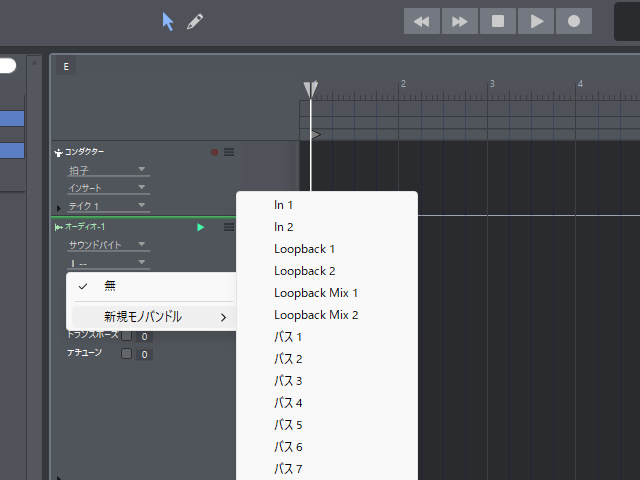
こんな感じでトラック上の「IN」の設定をクリックすると自動で設定されてました。
これはオーディオインターフェースとDAWが同じメーカーとして使い勝手が良いからなのかもしれません。
また、上の画像では「ループバック」と「ループバックMix」が別々で設定されてます。
ループバック→PCに入った音源のみを拾う
ループバックMix→PCに入った音源をオーディオI/Fに接続した機器を音を混ぜて拾う
って感じです。
しかし・・・
AbletonLiveには設定が見当たりません・・・
単にワタクシが発見できてないだけの可能性大ですが・・・
その上、ループバックの設定が合ってるのかも不明です・・・
やったら出来た!!
です。
入力を終えたら戻ります。
トラックの設定
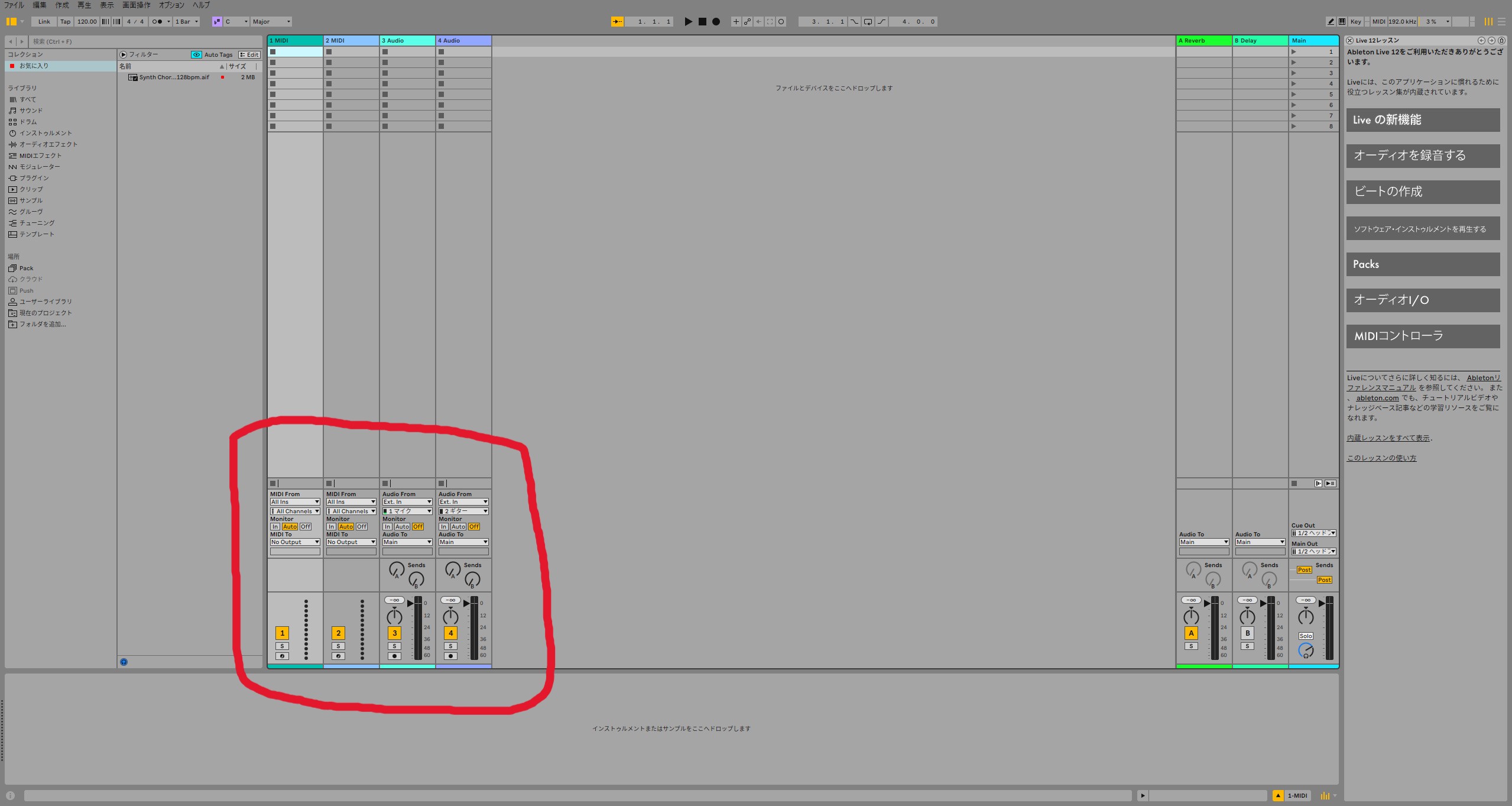
赤枠の部分です。
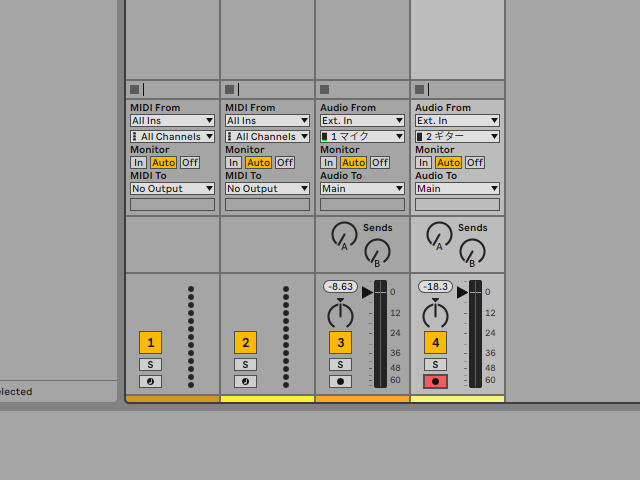
3番がマイク・4番がギターの入力と自動で表示されてます。
今回は「ループバック」でWeb上やPCで再生している音を録音するのが目的なので関係ないのですが・・・
わかりやすいようにトラックを増やします。
スクショを撮ろうと思ったらショートカットのF11が全画面表示になって出来なかったので短い動画にしました。
これでループバックの設定はOKですが…
注意してください!!
これ、調べても書いてない事が多いのか(ワタクシが見落としてるだけかな?)設定方法が違うからか不明ですが…
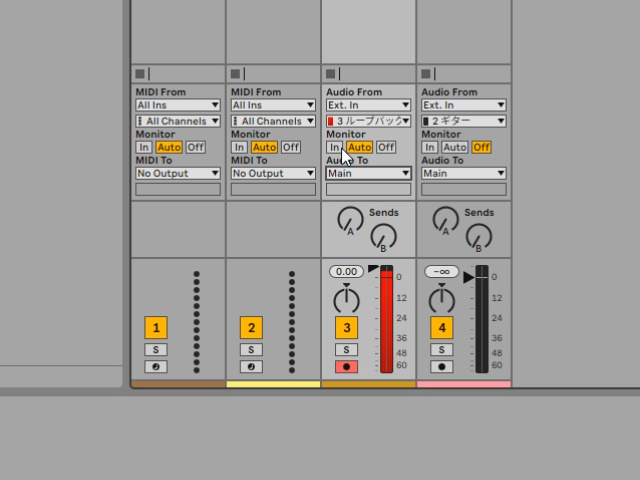
これは実験画像なのでトラックが3番になってますが、入力レベルが大きすぎて真っ赤になってますね・・・
ワタクシ、何度も経験して失敗してます・・・
再生する媒体によって変わってくるとは思いますが「AmazonMusic」で曲を再生すると、こんな感じになりました。
これは「再生volume」では無いのでスピーカーやヘッドフォンの「volume」を下げても意味が無いです。
「入力レベル」を下げないとダメです。
赤色になってるバーの横に黒い三角形が半分見えてます。
これです。
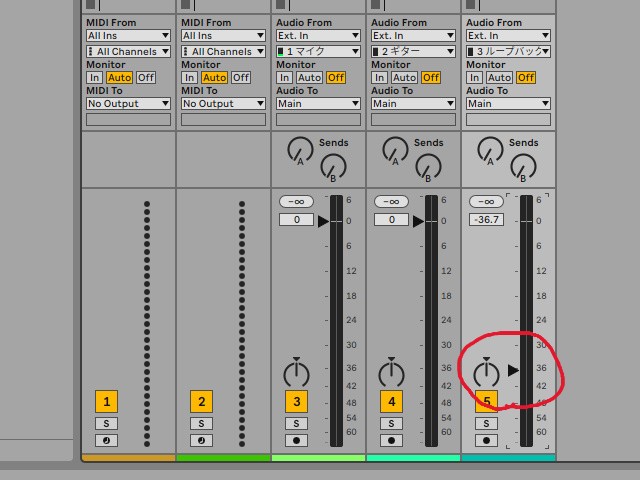
一番下に下げると「ミュート」になります。
かなり下げた状態から始めた方がいいと思います。
実験動画です。
(再生動画に音は入れてません)
入力レベルを上げていけばマスターボリュームも上がっていきます。
volumeを上げてるのに音が聴こえない。
とかはマイクにしろギターにしろ「入力レベル」が低すぎる可能性があります。
今回の場合は「高すぎる」です。
かなりマイナスにしてるのですが、サビのパートに入れば真っ赤になったりしました。
これを「ゼロ」のままで再生すると・・・
ぎゅい~ん!!
って、すんごい音がでます…
壊れたか!?
って思うぐらいに・・・
なので、なんでもそうですが(特に音響機器)volume等は下げてから接続・再生するようにしましょう!!
で、これで成功か?
と思ったのですが・・・
入力設定
先に挙げたように「PerformerLite」では
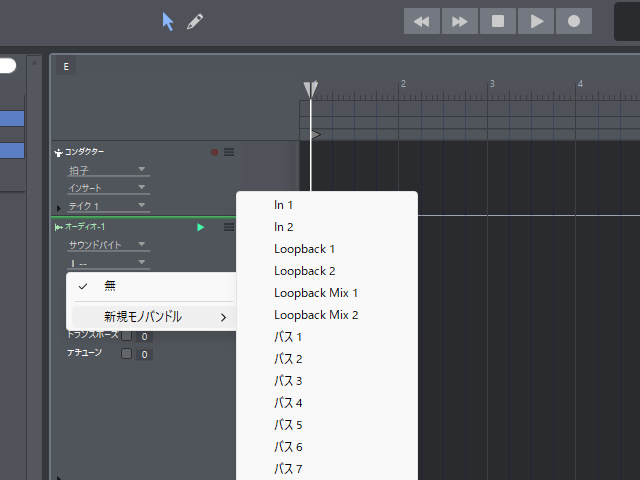
このようにループバックとMixとが別々で表示されて分かりやすかったのですが
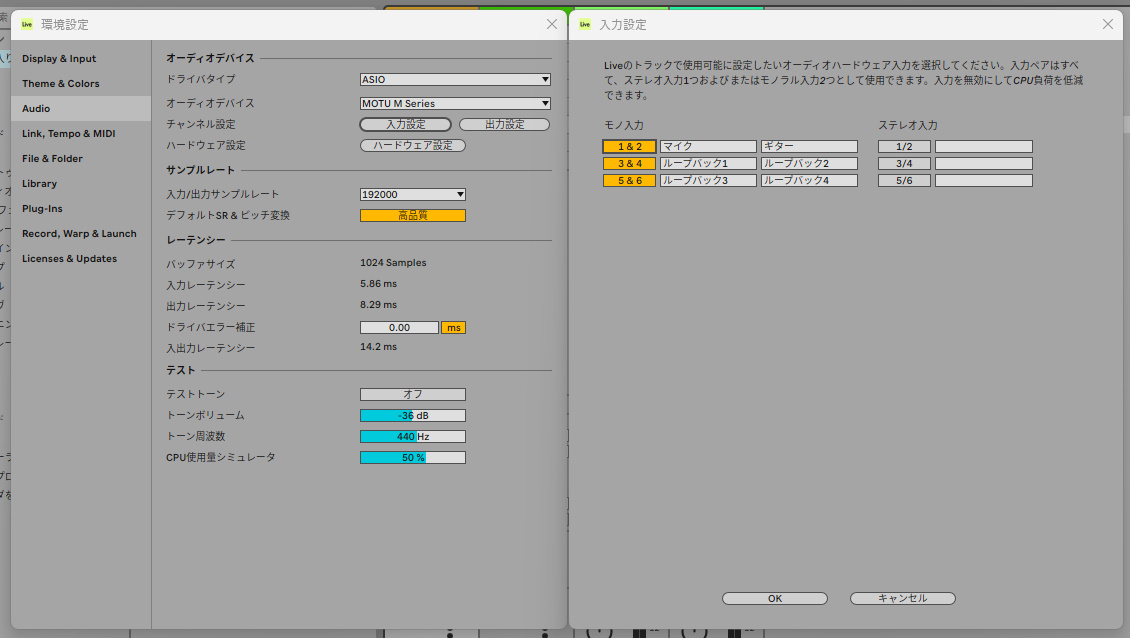
AbletonLiveでは自分で入力しないと表示されません。
入力端子が6個あるオーディオインターフェースなどでは分かりやすいかもですが、結局のところ「ループバック」ってオーディオインターフェースの機能ですね。
で、M2はループバックのオンオフスイッチは付いていません。
恐らく機器の中では常にON状態で恐らく
「入力3・4」→ループバック
「入力5・6」→ループバックMix
と設定されてるのかな?と・・・
上のスクショでは全てループバックとしてますが・・・
見ての通り、マイクを叩いて入力確認してみると
入力1→マイク入力なので反応あり
入力2→ギター入力なので反応なし
入力3・4→ループバックなので反応なし
入力5・6→ループバックMixなので反応あり
って結果になりました。
次はWeb上で音楽を再生してみます。
少し分かり難いかも知れませんが、音楽を流しながらマイクを叩きました。
すると
入力1→マイク入力なので反応あり
入力2→ギター入力なので反応なし
入力3・4→ループバックなので音楽入力のみ反応あり
入力5・6→ループバックMixなので叩いた時に音楽以上の反応あり
って結果になりました!!
これで一歩前進です!!
ではでは・・・

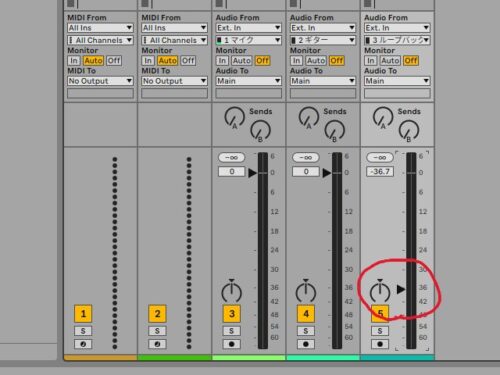
コメント